轻松学会调节笔记本电脑屏幕亮度的方法
作者:佚名 来源:未知 时间:2024-11-19
在现代快节奏的生活中,笔记本电脑已成为我们工作、学习和娱乐不可或缺的工具。然而,长时间面对屏幕,若屏幕亮度设置不当,不仅会影响视觉体验,还可能对眼睛造成不必要的负担。那么,如何轻松调节笔记本电脑的屏幕亮度,让它既保护我们的眼睛,又适应不同的使用环境呢?接下来,就让我们一起探索几种简单而有效的方法。

快捷键:调节亮度的快速通道
想要迅速调整屏幕亮度?不妨试试键盘上的快捷键。大多数笔记本电脑在F1至F12的功能键上,都配备了亮度调节的快捷键。通常,这些键上会印有太阳或亮度条的小图标,便于识别。使用时,只需按住Fn键(功能键),再按下对应的亮度调节键,屏幕亮度就会随之增减。这种方法无需进入系统设置,操作简单快捷,尤其适合在需要频繁调整亮度的场合使用。
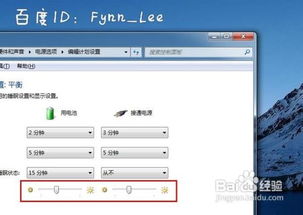
操作中心:Windows系统的便捷选择
如果你正在使用Windows 10或更新版本,操作中心提供了一个直观的亮度调节方式。在任务栏右下角,找到并点击通知图标,一个类似对话框的图标,便会弹出操作中心的窗口。在这里,你可以看到一个亮度滑块,只需拖动它,就能轻松调节屏幕亮度。操作中心不仅集成了亮度调节,还包含了音量控制、网络连接等常用设置,极大地方便了用户的操作。

设置菜单:全面而细致的管理
对于追求精准调节的用户,Windows系统的设置菜单提供了更为全面的亮度管理选项。点击屏幕左下角的开始菜单,选择“设置”,在打开的窗口中,选择“系统”,然后点击“显示”。在“亮度和颜色”部分,你会看到一个亮度滑块,拖动它,屏幕亮度就会随之变化。此外,设置菜单还允许你调整色温、开启夜间模式等,进一步保护眼睛健康。

移动中心:一个集合多种功能的控制面板
如果你的笔记本电脑支持移动中心,那么你可以在这里找到更多快捷调节选项,包括屏幕亮度。右键点击任务栏的开始菜单,或者按下Win+X键,选择“移动中心”,即可打开这个控制面板。在移动中心中,你会看到一个亮度滑块,拖动它,屏幕亮度就能得到快速调节。移动中心集成了电源管理、音量控制、无线设备开关等多种功能,为用户提供了一个集中管理硬件设置的平台。
第三方软件:更个性化的亮度管理
除了系统自带的功能外,你还可以借助第三方软件来实现更加个性化的屏幕亮度管理。这些软件通常提供了更多的自定义选项,比如根据时间自动调整亮度、设置屏幕色温等。不过,在选择第三方软件时,请务必确保其来源可靠,且与你的操作系统兼容。安装前,仔细阅读软件说明,了解其功能和使用方法,避免不必要的麻烦。
电源管理设置:亮度与续航的平衡
屏幕亮度不仅影响视觉体验,还与电池续航时间息息相关。在Windows系统中,你可以通过“控制面板”进入“电源选项”,查看并修改当前电源计划下的屏幕亮度设置。在“平衡”、“节能”等模式下,你可以根据自己的需求,将屏幕亮度调整到最舒适的水平。这样,既能保护眼睛,又能延长电池使用时间,实现亮度与续航的平衡。
环境光线:不可忽视的影响因素
除了调节屏幕本身,改变环境光线也是提升视觉体验的有效方法。如果环境光线过暗或过亮,都会对眼睛造成压力。你可以尝试调整房间内的灯光亮度,或者改变电脑屏幕的位置和角度,以找到最适合自己的光线环境。此外,使用护眼灯等专业的照明设备,也能进一步改善环境光线,减轻眼睛疲劳。
色温调节:让屏幕更加柔和
色温是指屏幕发出的光线的颜色,通常用“冷色”和“暖色”来描述。冷色光线更加刺眼,而暖色光线则更加柔和。在长时间面对屏幕时,将色温调整为暖色,可以显著减少眼睛的刺激感。在Windows系统中,你可以通过“设置”->“系统”->“屏幕”中的“夜间模式”或“颜色管理”来调整色温。开启夜间模式后,屏幕会自动调整为暖色调,更适合在夜间或光线较暗的环境下使用。
保护眼睛的小贴士
定时休息:长时间盯着屏幕容易导致眼睛疲劳。建议每隔一段时间就休息一下,看看远处,让眼睛得到放松。
调整字体大小:适当的字体大小可以减轻眼睛的负担。在Windows系统中,你可以通过“设置”->“系统”->“显示”->“缩放与布局”来调整字体大小。
使用护眼模式:除了调整色温外,你还可以开启护眼模式,进一步减少屏幕对眼睛的刺激。在Windows系统中,护眼模式通常被称为“夜间模式”或“蓝光过滤”。
保持屏幕清洁:屏幕上的灰尘和污渍会影响显示效果,增加眼睛的负担。因此,定期清洁屏幕是非常必要的。
结语
调节笔记本电脑屏幕亮度是一项看似简单却至关重要的任务。通过合理利用快捷键、操作中心、设置菜单、移动中心以及第三方软件等方法,我们可以轻松实现屏幕亮度的精准调节。同时,关注环境光线、色温以及眼睛健康的小贴士也能帮助我们进一步提升视觉体验。在这个数字化时代,让我们一起学会科学合理地使用电脑,让屏幕成为我们工作、学习和娱乐的好帮手,而不是眼睛的敌人。
- 上一篇: 如何绘制小学生逃生路线图
- 下一篇: 弹力素正确使用指南
































